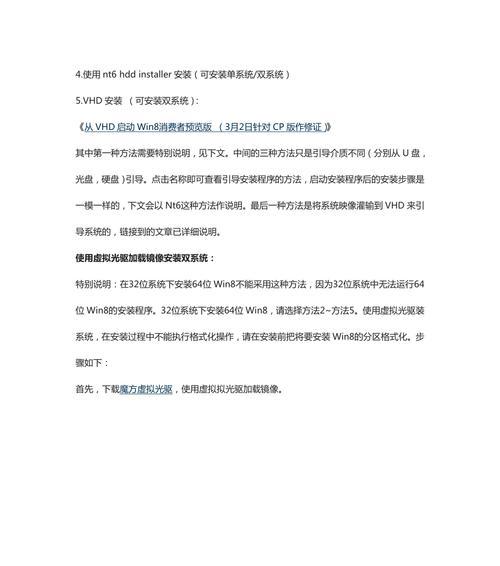在装机过程中,正确使用Win8光盘启动装系统可以极大地简化操作步骤,提高安装效率。本文将详细介绍Win8光盘启动装系统的步骤和技巧,帮助读者轻松搭建自己的电脑。
1.准备工作:确保你拥有一台电脑和一张有效的Win8光盘。准备好这些物品后,你就可以开始进行系统安装了。
2.检查硬件兼容性:在使用Win8光盘启动之前,你需要确认你的电脑硬件兼容Win8系统。通过查看硬件规格和系统要求,你可以确定是否需要升级某些硬件。
3.制作Win8光盘启动盘:如果你没有一张有效的Win8光盘,你可以使用ISO镜像文件制作一个启动盘。通过下载官方ISO文件并使用合适的刻录软件进行刻录,你就可以得到一个可引导的Win8光盘。
4.设置启动顺序:在开始安装之前,你需要进入计算机的BIOS设置,并将光盘驱动器设置为第一启动设备。这样电脑就会首先从Win8光盘启动,而不是从硬盘或其他设备启动。
5.启动电脑并进入安装界面:插入Win8光盘后,重新启动电脑。按照屏幕上的指示,选择语言、时间和货币格式,然后点击"下一步"进入安装界面。
6.授权协议:仔细阅读并同意授权协议后,点击"我接受"继续安装。
7.安装类型:在安装类型页面上,选择“自定义:仅安装Windows(高级)”选项,这样你就可以完全控制分区和安装位置。
8.硬盘分区:如果你想在一块硬盘上安装多个操作系统,你可以在这一步进行分区。否则,选择当前的硬盘作为安装位置。
9.安装过程:等待系统完成文件复制和设置,并根据需要重启电脑。
10.设置个人账户:在重启后,输入用户名和密码,并进行一些基本设置,如时区和网络连接。
11.更新系统:随后,系统会自动进行更新。确保联网并等待更新完成。
12.安装驱动程序:根据你的硬件情况,安装相应的驱动程序,以确保电脑能正常工作。
13.安装应用程序:根据个人需求,安装你需要的应用程序和软件,使电脑更加实用。
14.配置系统设置:根据个人喜好,调整系统设置,如桌面背景、屏幕分辨率等。
15.完成安装:恭喜你,通过Win8光盘启动成功安装了系统!现在你可以开始享受全新的Win8系统了。
通过Win8光盘启动装系统,可以轻松搭建自己的电脑。确保准备工作充分,制作启动盘并设置启动顺序后,按照安装界面的指示进行操作即可。不要忘记更新系统、安装驱动程序和应用程序,以及个性化配置系统设置,使电脑更符合个人需求。祝你安装成功!